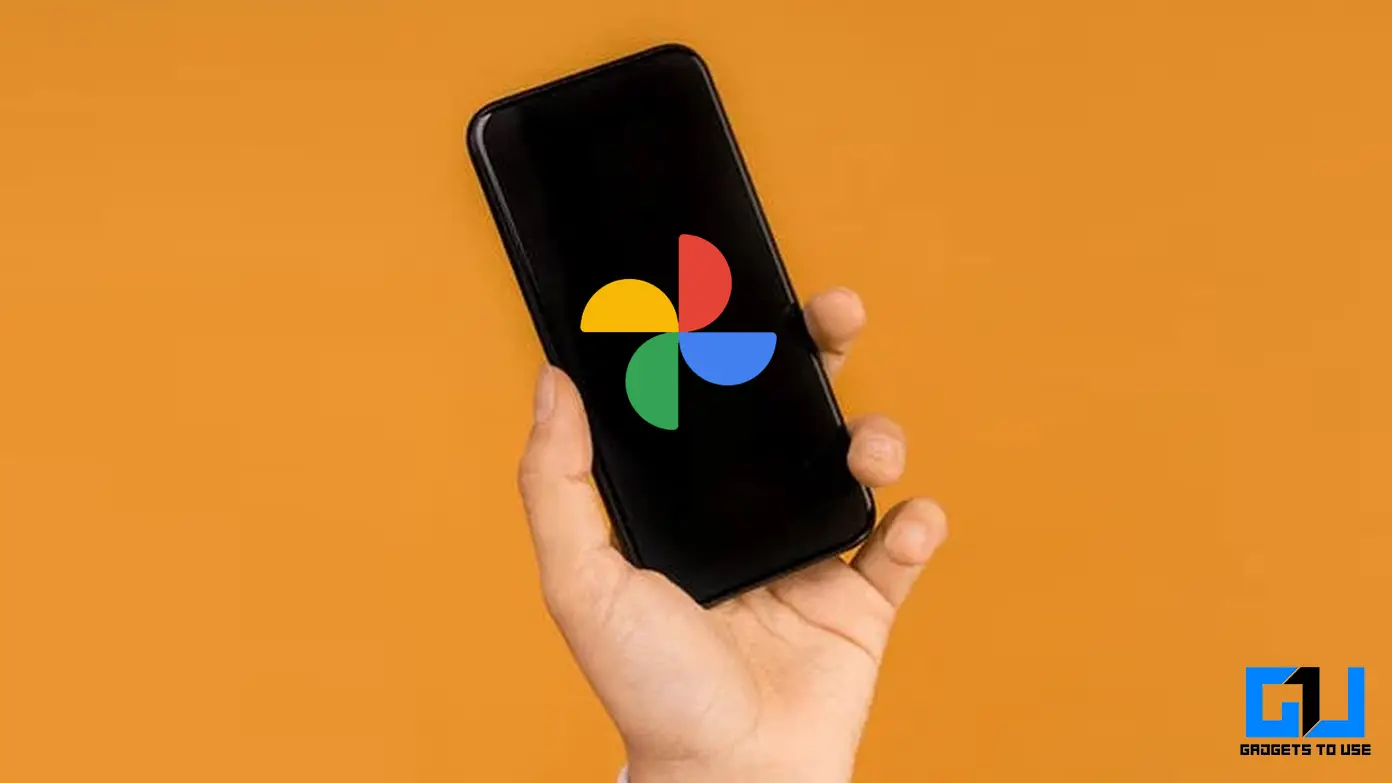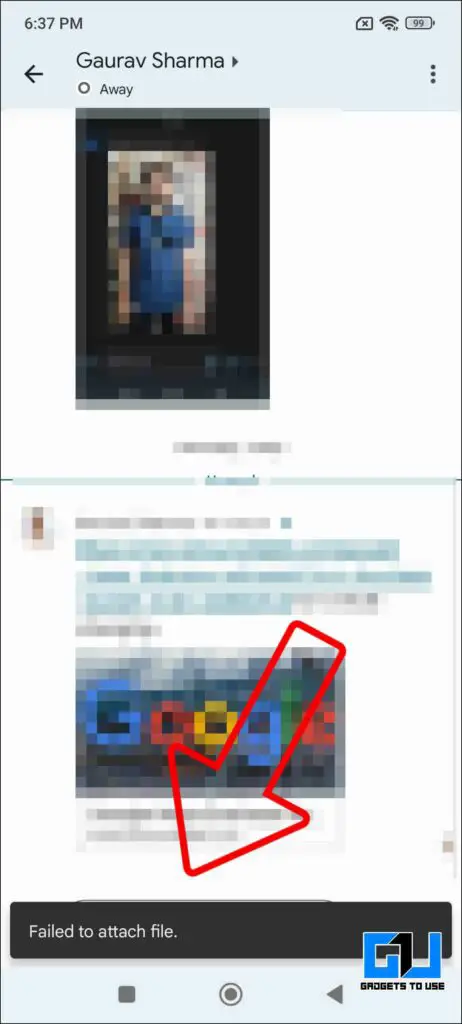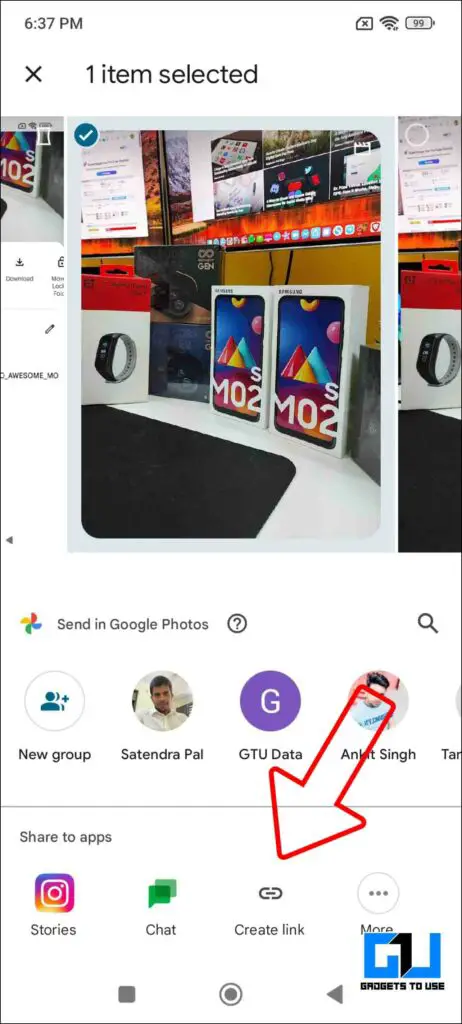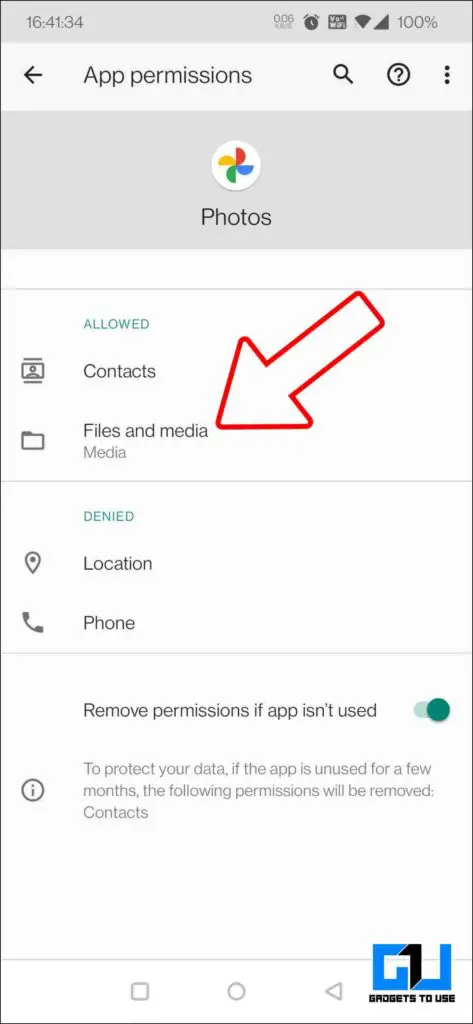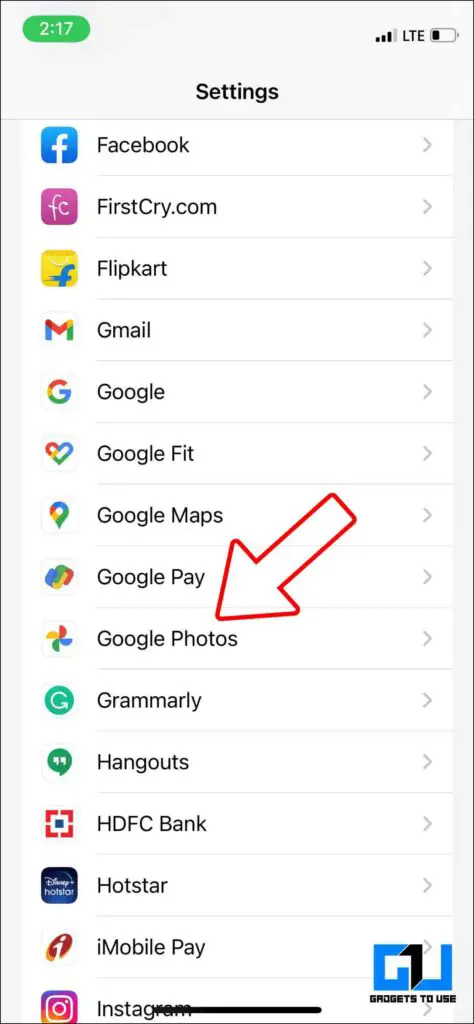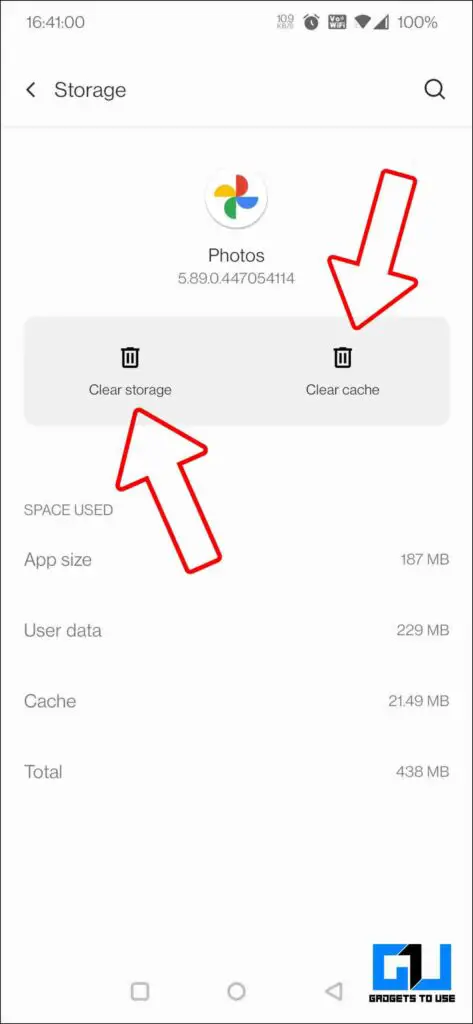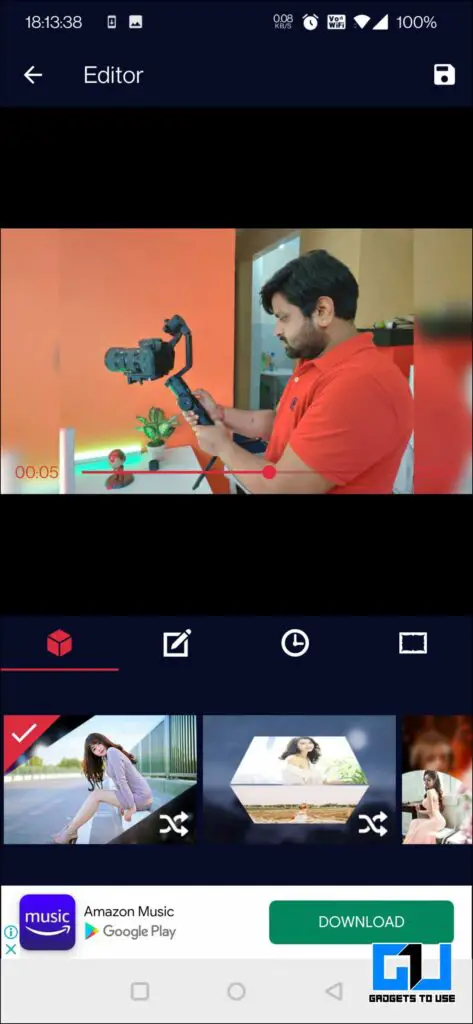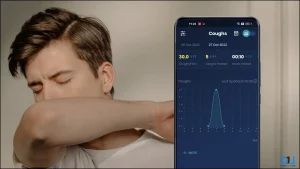Google 포토는 가장 강력한 Android 및 iOS용 갤러리 앱 중 하나입니다. Google의 AI를 사용하여 사진과 동영상을 빠르게 향상시키고, 얼굴이 있는 사진을 검색하는 등 다양한 기능을 제공합니다. 하지만 구글 포토를 통해 사진을 이용해 짧은 동영상을 만들 수 있는 유용한 기능이 하나 더 있는데, 그다지 인기가 없습니다. 인기가 낮은 이유는 몇 가지 버그와 내보내기가 어렵기 때문입니다. 오늘은 Google 포토에서 동영상 또는 동영상을 내보내는 방법에 대해 설명하겠습니다.
구글 포토에서 동영상 또는 동영상을 내보내는 방법은 무엇인가요?
목차
Google 포토를 사용하면 사진과 동영상을 클라우드 저장소에 백업할 수 있습니다. 또한 백업된 사진과 동영상을 휴대폰과 컴퓨터의 로컬 저장소에 다운로드할 수 있습니다.
Google 포토에서 사진, 동영상 또는 동영상을 저장하는 단계
사진, 동영상 또는 Google 포토 동영상을 다운로드할 수 있습니다.
1. 휴대폰에서 Google 포토를 실행합니다.
2. 사진 탭에서 휴대폰 또는 컴퓨터의 로컬 저장소에 저장하려는 사진, 동영상 또는 Google 포토 동영상을 찾아 엽니다.
3. 오른쪽 상단의 점 3개를 클릭하면 더 많은 옵션에 액세스할 수 있습니다. 다운로드를 탭하여 미디어 파일을 로컬 저장소에 저장하면 갤러리 앱에서 볼 수 있습니다.
참고: 미디어 파일이 이미 휴대폰에 저장되어 있는 경우 “장치에서 삭제“를 다운로드 대신 입력합니다.
Google 포토 동영상을 보낼 수 없음, “지원되지 않는 형식 오류”
Google 포토 앱을 통해 만든 동영상을 로컬 저장소에 저장하지 않고도 Google 포토 앱에서 바로 친구나 가족과 공유할 수 있습니다. 그러나 메시징 앱이나 소셜 미디어에서 공유하는 동안 “지원되지 않는 형식” 오류가 발생할 수 있습니다. 이 오류는 대부분 동영상을 막 만들었을 때 발생합니다.
이 오류는 동영상을 처리하고 MP4 형식으로 변환하는 데 시간이 걸리기 때문에 10분 정도 지나면 자동으로 해결됩니다(인터넷 연결 및 속도에 따라 시간은 달라질 수 있음). 기다리지 않으려면 파일에 대한 Google 포토 링크를 보내면 됩니다.
Google 포토 동영상 또는 동영상이 저장되거나 내보내지지 않는 문제 해결 방법
스마트폰의 Google 포토에서 동영상 또는 동영상을 저장하거나 내보내는 데 문제가 있는 경우. 그런 다음 아래 언급된 방법에 따라 문제를 해결할 수 있습니다.
권한 확인
휴대폰의 Google 포토에서 동영상이나 동영상을 저장하거나 내보내려면 앱에서 로컬 저장소 권한에 대한 액세스를 허용해야 합니다. 따라서 저장소 권한을 허용하는 경우 또는 휴대전화가 Android 11 이상에서 실행되는 경우 Google 포토의 권한이 자동으로 해지되었을 가능성이 있는지 확인하세요. Android 및 iOS에서 이를 확인하는 방법은 다음과 같습니다.
Android에서 앱 권한 확인
1. 휴대폰으로 이동하여 설정.
2. 탭 앱.
3. 권한을 확인하려는 앱을 찾습니다(이 경우 다음과 같습니다). Google 포토를 사용 가능한 앱 목록에서 선택합니다.
4. 탭 권한.
5. 다음 사항을 확인합니다. Google 포토 에 액세스 할 수 있습니다. 저장소.
iOS에서 앱 권한 확인
1. iPhone 설정으로 이동합니다.
2. iPhone에 설치된 앱 목록을 아래로 스크롤합니다. 그리고 권한을 확인하려는 앱을 탭합니다. 이 경우 다음과 같습니다. Google 포토입니다.
3. 사진이 다음과 같이 설정되어 있는지 확인합니다. 모든 사진. 없음 또는 선택한 사진으로 설정되어 있는 경우 해당 사진을 탭하여 모든 사진으로 설정합니다.
앱 데이터 및 캐시 지우기
문제를 해결하는 다음 방법은 Google 포토에서 앱 데이터 캐시를 지우는 것입니다. 앱에 임의의 이유로 사소한 문제나 결함이 있을 수 있습니다. 이렇게 해도 Google 포토에 저장된 데이터가 지워지거나 삭제되는 것이 아니라 사진 라이브러리가 다시 동기화됩니다. 방법은 다음과 같습니다:
1. 휴대폰으로 이동하여 설정.
2. 탭 앱.
3. 찾기 Google 포토 를 사용 가능한 앱 목록에서 선택합니다.
4. 탭한 다음 저장소 지우기 및 캐시 지우기를 클릭합니다.
참고: 또는 홈 화면에서 Google 포토 아이콘을 길게 누르고 앱 정보를 탭할 수도 있습니다.
Google 포토 앱 삭제 및 재설치
앱 업데이트가 임의의 버그로 인해 문제를 일으킬 수 있습니다. 이 문제를 해결하려면 휴대폰에서 현재 사용 중인 Google 포토 앱을 삭제하고 Google Play 스토어 또는 Apple 앱 스토어에서 새 앱을 설치하세요.
사진 및 동영상으로 동영상을 만드는 다른 방법
위에서 언급한 몇 가지 버그와 딸꾹질로 인해 위험을 감수하고 싶지 않다면 Google 포토가 동영상을 만드는 데 가장 좋은 옵션 중 하나이지만. 이러한 경우 아래에 언급된 다른 소프트웨어를 사용하여 Google 포토 대신 사진과 동영상을 사용하여 동영상을 만들 수도 있습니다.
1. FotoPlay: 미리 정의된 템플릿(사진 수, 필터, 주석, 전환 등)을 선택하거나 나만의 템플릿을 만들 수 있습니다.
2. 포토 비디오 메이커: 빠른 동영상을 만듭니다. 선택한 사진 중에서 앱에서 선택한 전환이 마음에 들지 않으면 전환을 변경할 수 있습니다.
3. Magisto: 이미지와 동영상을 모두 지원하며, 노래를 선택하면 필터, 프레임, 트랜지션 등을 적용하여 동영상을 만듭니다. 일부 기능은 요금제가 필요하며, 무료 버전은 왼쪽 하단에 워터마크가 있습니다.
마무리
지금까지 구글 포토에서 사진을 저장하거나 내보내는 방법과 발생하는 오류를 방지하고 수정하는 방법에 대해 알아보았습니다. 또한 사진이나 동영상으로 더 멋진 동영상을 만드는 데 도움이 되는 다른 옵션도 시도해 볼 수 있습니다. 이 글이 도움이 되었기를 바라며, 도움이 되었다면 좋아요를 누르고 공유해 주세요. 더 많은 기술 팁과 요령 및 문제 해결 가이드를 기대해 주세요.